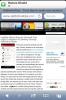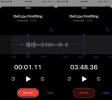Jak zablokować strony internetowe na urządzeniach z systemem iOS i zapewnić bezpieczeństwo dzieciom
iPady stały się popularnym narzędziem do nauki przez wiele lat. Gdy urządzenie z iOS może być doskonałym narzędziem do nauki dla dziecka, może ono również zapewnić mu dostęp do treści nieodpowiednich dla wieku. Jest też fakt, że dzieci po prostu uczą się korzystać z technologii szybciej, niż można się tego spodziewać, i jest taki moment, że nie można po prostu ograniczyć ich do korzystania z niektórych aplikacji. W takich chwilach możesz rozważyć zablokowanie dostępu do kilku witryn, które uważasz za nieodpowiednie dla dzieci. Oto, jak możesz zablokować witrynę na urządzeniu z systemem iOS.
Blokowanie witryn było możliwe od lat w systemie iOS, a nawet jeśli używasz systemu iOS 7, możesz nadal używać tej samej funkcji do blokowania witryny.
Przejdź do aplikacji Ustawienia i w Ogólne> Ograniczenia włącz ograniczenia. Będziesz musiał ustawić hasło dla ograniczeń, jeśli konfigurujesz je po raz pierwszy. Następnie przewiń do końca listy aplikacji, dla których możesz włączyć ograniczenia, a zobaczysz opcję „Strony internetowe”.
Naciśnij go i zmień opcję z „Wszystkie strony” na „Ogranicz treści dla dorosłych”. Gdy to zrobisz, pod nim pojawią się dwa nowe pola „Zawsze zezwalaj” i „Nigdy nie zezwalaj” na niektóre witryny. Pole Always Allow pozwala na umieszczenie stron na białej liście, natomiast pole Never Allow pozwala na umieszczenie ich na czarnej liście.
Stuknij „Dodaj witrynę” w „Nigdy nie zezwalaj” i wprowadź domenę, którą chcesz zablokować na urządzeniu.


To ograniczenie jest nałożone na wszystkie przeglądarki na twoim urządzeniu iOS. Uniemożliwi to również aplikacjom, które mają wbudowane przeglądarki (Facebook i Twitter) dostęp do domeny.
Poszukiwanie
Najnowsze Posty
Uruchom pełną aplikację YouTube z ekranu głównego iOS za pomocą VeloxTube
Minęło sporo czasu, odkąd ostatnio omawialiśmy wszystko, co związan...
Zapobiegaj blokowaniu powiadomień na telefonie iPhone przez aplikację
Czy zdarzyło Ci się kiedyś, że byłeś głęboko zanurzony w intensywne...
Jak wznowić nagrywanie notatki głosowej w systemie iOS
iOS ma dedykowaną aplikację Notatki głosowe. Ta aplikacja jest świe...